Постпродажное письмо — это email-рассылка, которую отправляют клиенту после покупки. Основанием служит целевое действие, подтверждающее сделку — оформление заказа, оплата товара или услуги, завершение доставки. Правильно составленное послепродажное письмо позволяет укрепить отношения с клиентом, повысить его лояльность и доверие к бренду, стимулировать повторные покупки.
В статье расскажем, как создать нешаблонное постпродажное письмо, которое заинтересует клиента и принесет пользу бизнесу.
О чем писать в постпродажном письме и как его оформить
Чтобы составить эффективное послепродажное письмо, важно учитывать следующие аспекты:
Цель
При создании письма необходимо отталкиваться от его цели. Обычно такие сообщения отправляют, чтобы:
- удержать внимание клиента;
- поблагодарить за покупку;
- предоставить полезную информацию покупателю;
- предложить дополнительные товары или услуги.
Структура
Структура и содержание письма могут меняться в зависимости от конкретной цели. Ключевые составляющие:
Вступление. Компания благодарит клиента за покупку, информирует о подтверждении заказа.
Основной блок. Клиенту дают полезные советы и рекомендации по использованию продукта, добавляют инструкции и руководства.
Дополнительное предложение. Оно включает сопутствующие товары или услуги (кросс-сейл), информацию об акциях и бонусах для повторной покупки.
Призыв к действию. Клиенту предлагают оценить товар или услугу, оставить комментарий о покупке или обслуживании, пройти опрос по удовлетворенности, подписаться на соцсети компании, обратиться в службу поддержки при возникновении вопросов.
Персонализация
Персонализация делает письмо более адресным и создает у клиента впечатление, что оно написано специально для него. Для этого можно:
- обращаться к покупателю по имени;
- упоминать конкретные товары или услуги, которые приобрел клиент;
- составлять подборки с рекомендациями продуктов на основе истории покупок.
Визуальное оформление
При составлении письма важно грамотно использовать фирменный стиль бренда, задействовать легко читаемые шрифты, выделять ключевую информацию (например, с помощью курсива, ярких цветов, отдельных таблиц или блоков).
Примеры постпродажных писем
Письмо с благодарностью за покупку
Такие письма показывают внимание к клиенту, помогают закрепить положительное впечатление от бренда. Можно использовать разные механики:
- Персонализированное письмо от имени команды или конкретного сотрудника.
- Упоминание, как покупка помогает компании / проекту развиваться («Каждый заказ помогает нам...»).
- Советы по использованию продукта.
В письме стоит сделать акцент на эмоции, теплый фон, короткий текст, благодарственный баннер.
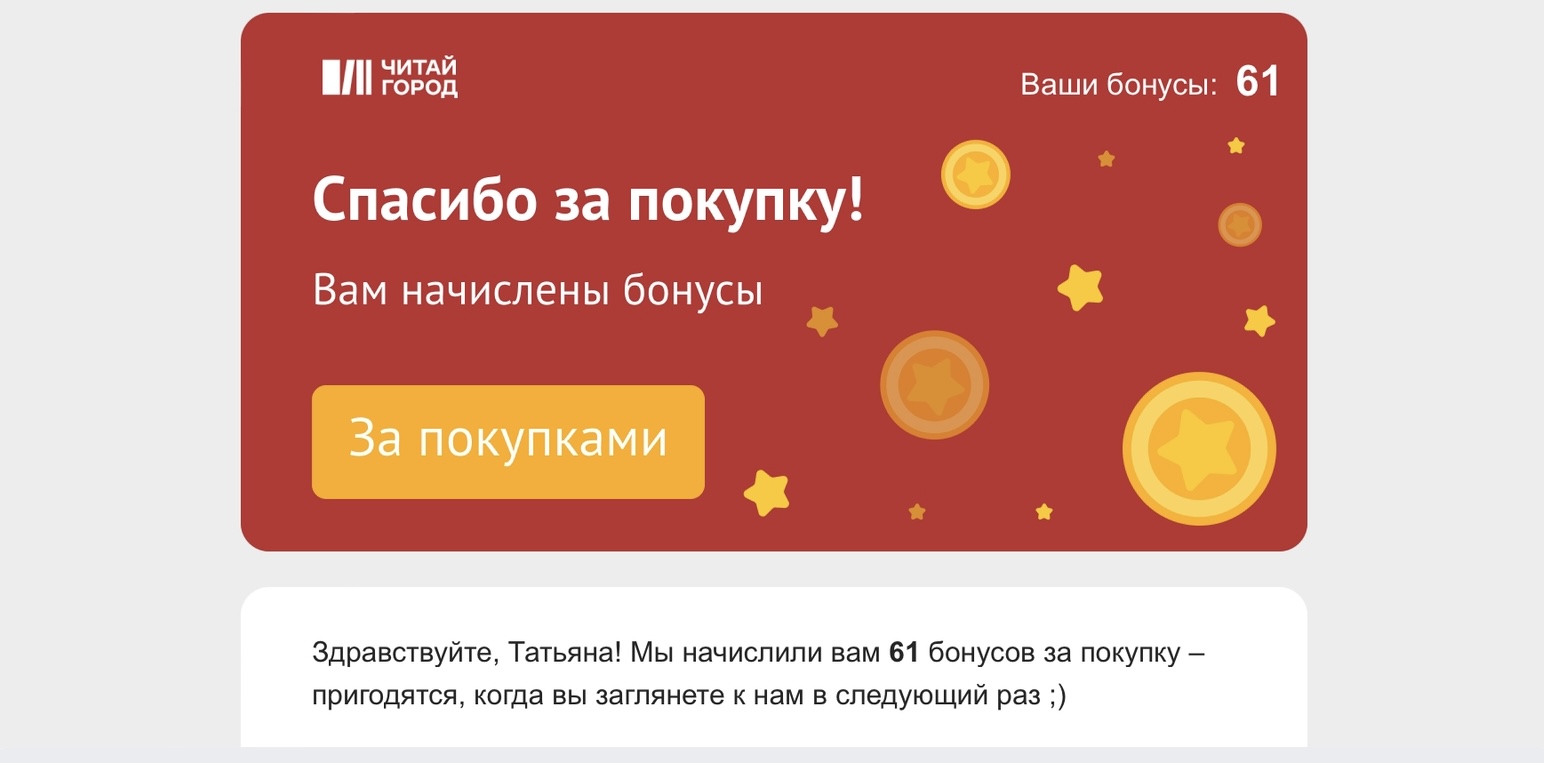
Интернет-магазин «Читай-город» в постпродажном письме благодарит за покупку и информирует о начислении бонусов
Письмо с инструкцией или полезным контентом
Задача таких писем — помочь клиенту использовать продукт максимально эффективно. Идеи для рассылок:
- Мини-гайд или чек-лист: «5 шагов, чтобы ваш заказ радовал дольше».
- Видеоинструкция или инфографика.
- Рекомендации по уходу, хранению, настройке.
- Ссылка на блог с дополнительными материалами.

Автовокзал Новосибирска добавил в постпродажное письмо инструкцию по посадке на рейс
Письмо-опрос или просьба об отзыве
Постпродажные письма — это способ получить обратную связь от клиентов, улучшить сервис. В их содержание можно включить:
- Простую форму с 1-2 вопросами и возможностью оставить комментарий.
- Запрос оценки: «Оцените покупку по шкале эмоций».
- Бонус за отзыв (скидка, бонусные баллы, участие в розыгрыше).
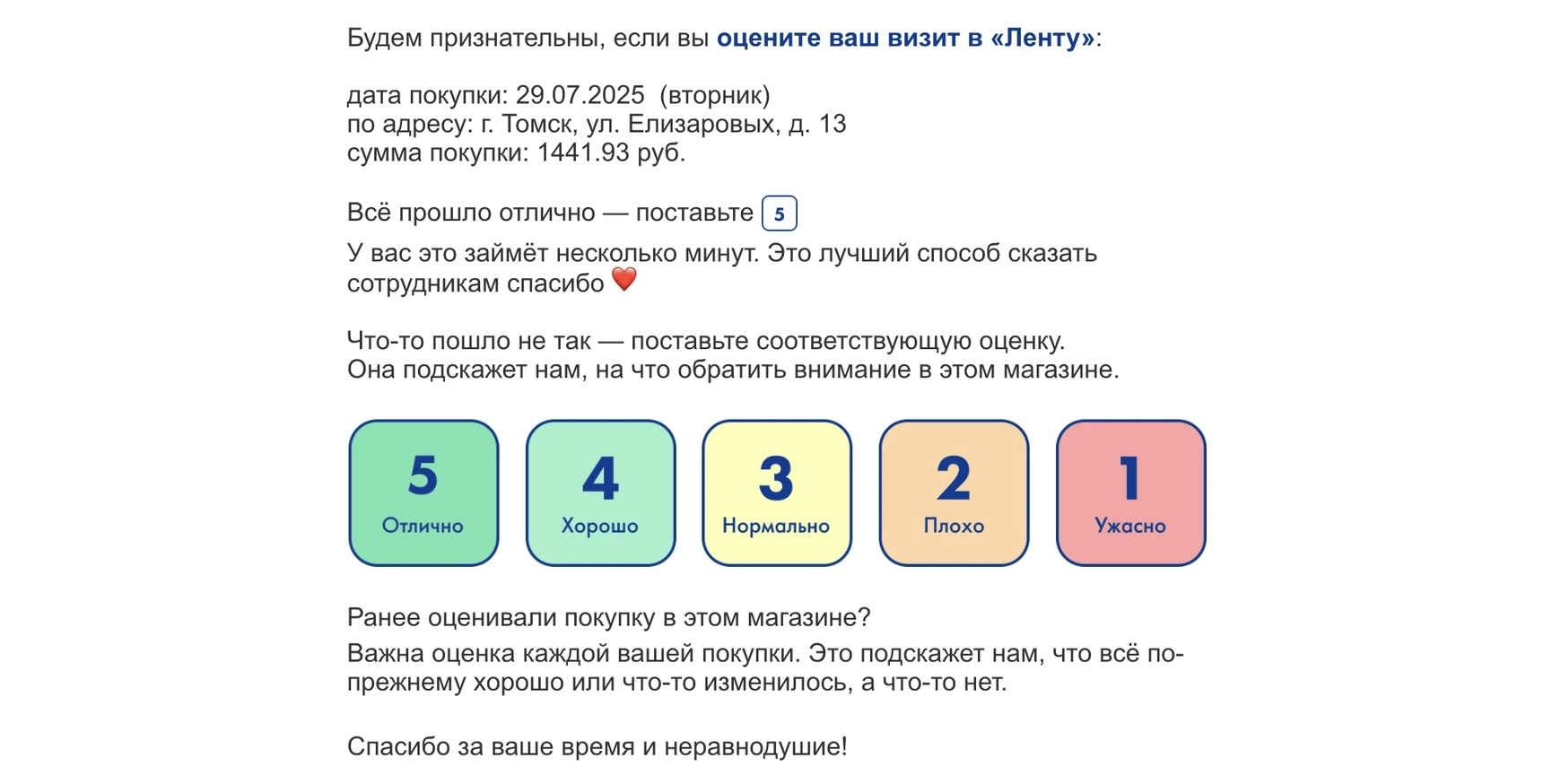
Торговая сеть «Лента» в послепродажном письме предлагает оценить покупку по пятибалльной шкале
Рекомендации и кросс-сейл
Чтобы стимулировать клиента к повторным покупкам, можно задействовать механики рекомендаций и товарных подборок. Например:
- Подборка «То, что обычно выбирают после этого товара».
- Персонализированные рекомендации товаров на основе покупки.
- Письмо в формате заботы: «Чтобы ваш заказ служил дольше, рекомендуем…».
Желательно фокусироваться не на скидках и финансовых выгодах для клиента, а на полезности продуктов.
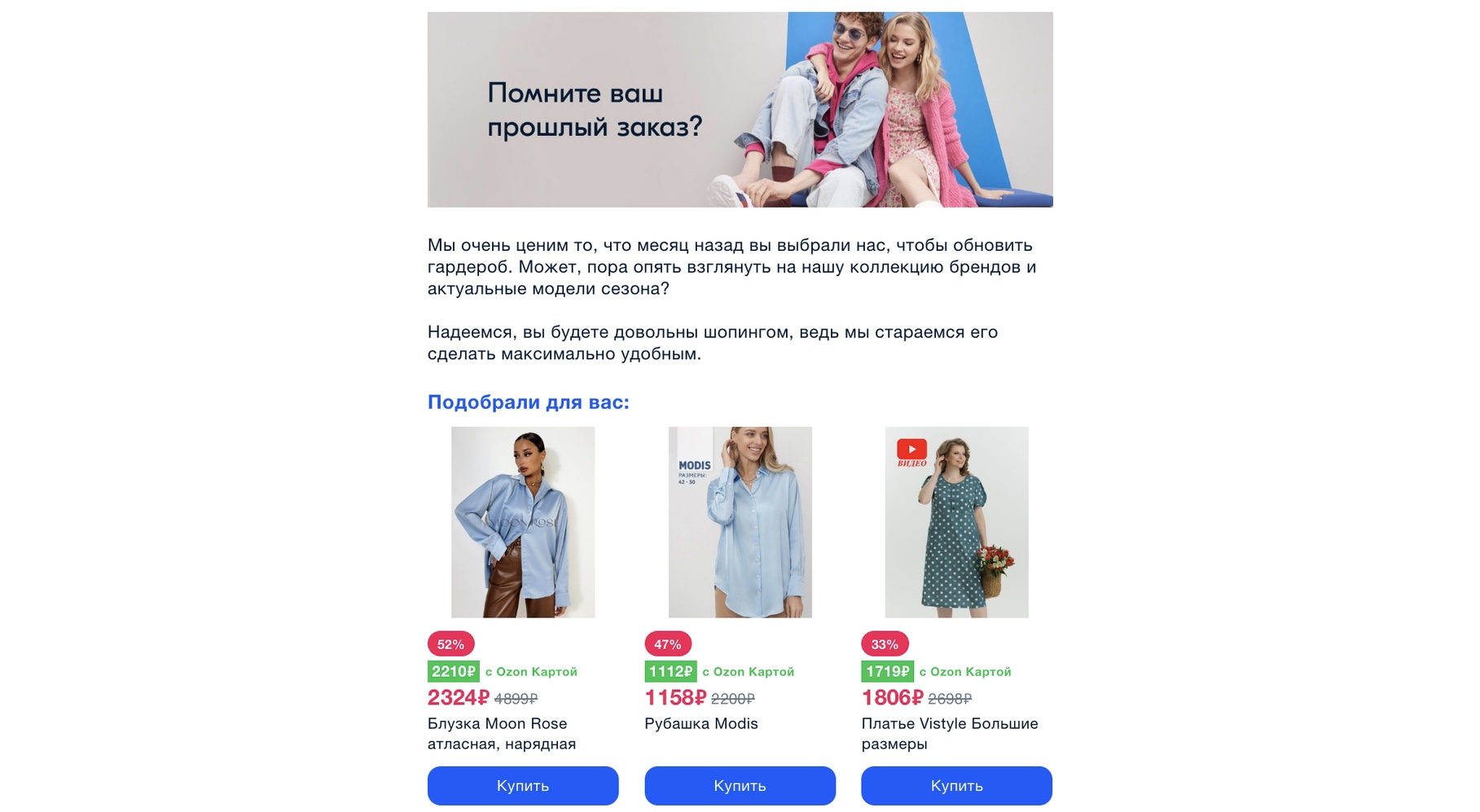
Маркетплейс OZON подготовил послепродажное письмо с подборкой товаров, которые могут заинтересовать покупателя
Письмо с элементом сюрприза или заботы
Рассылки такого плана вызывают у клиентов положительные эмоции и укрепляют доверие к бренду. Варианты писем:
- «Спасибо, что выбрали нас» + маленький подарок или промокод.
- Письмо через неделю: «Как вам покупка? Мы надеемся, что она уже радует вас».
- Опрос: «Что улучшить в нашем сервисе?».
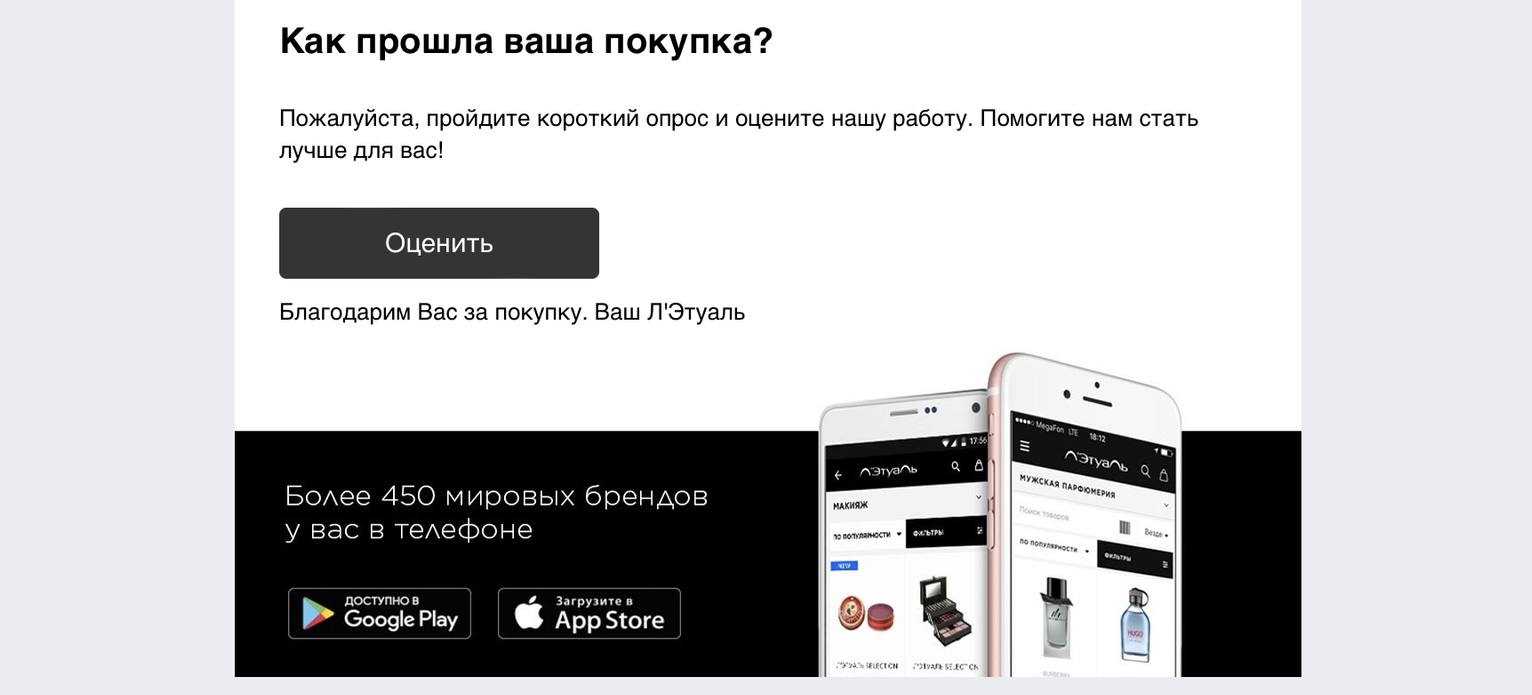
Магазин косметики и парфюмерии «Лэтуаль» включил в послепродажное письмо CTA-кнопку с призывом пройти опрос и оценить работу компании
Как создать постпродажное письмо с помощью конструктора Unisender
Для создания и отправки письма перейдите в личный кабинет и нажмите кнопку «Создать рассылку».
Как создать и отправить рассылку
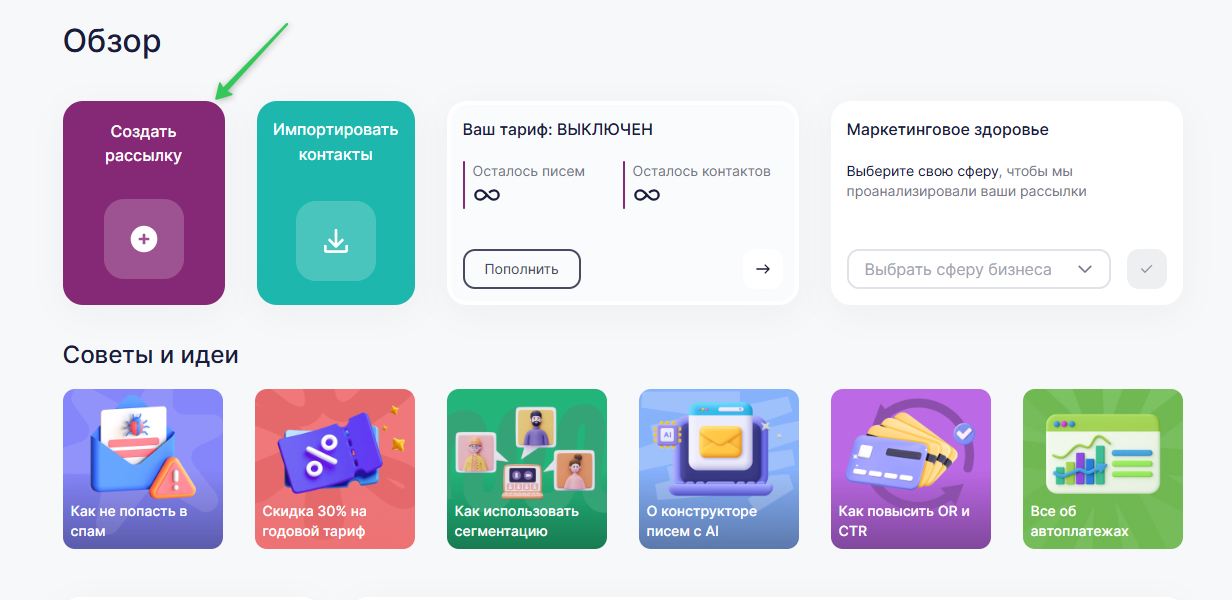
Вы можете создать письмо с нуля в нашем конструкторе или выбрать готовый шаблон и адаптировать его под свои задачи.
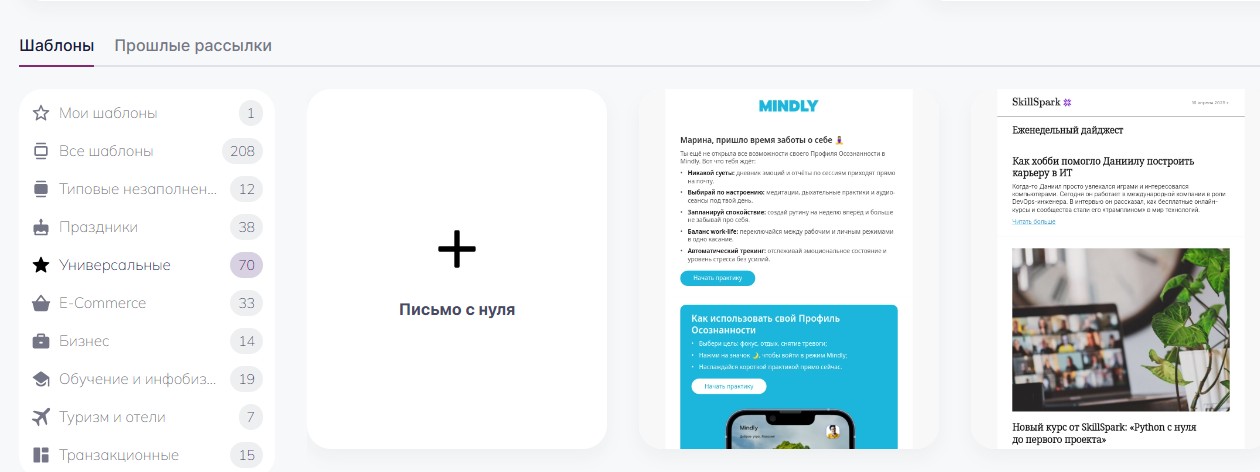
Создадим несколько постпродажных писем на примере платформы онлайн обучения:
- Письмо с полезным контентом.
- Письмо опрос с оценкой.
- Письмо с элементом заботы.
Письмо с полезным контентом
Начнем с первого письма для платформы онлайн обучения, оно должно отвечать задачам укрепить доверие клиента и повысить вовлеченность после покупки.
Размещаем в письме элемент «Картинки» и добавляем логотип нашей онлайн платформы.
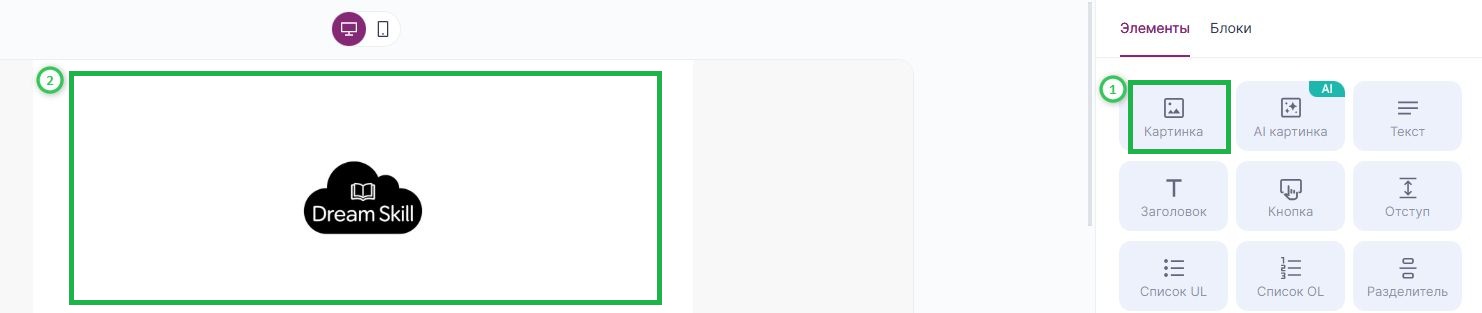
Под ним с помощью элемента «AI картинка» сгенерируем картинку подходящую под нашу тематику письма.
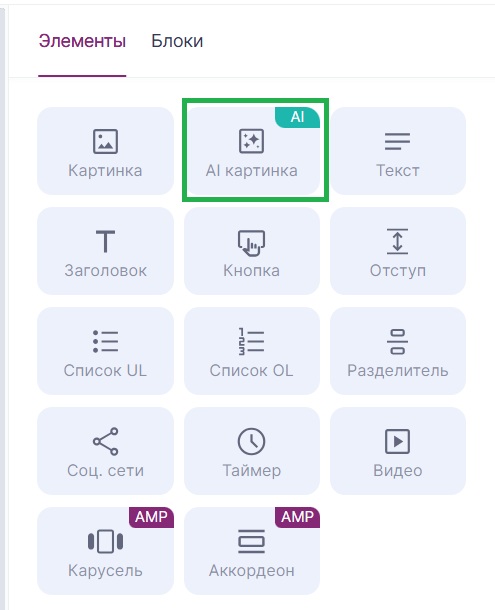
Чтобы создать реалистичное и качественное изображение, используйте развёрнутый промпт. Добавьте как можно больше деталей: чем будет точнее описание, тем лучше картинка. После завершения генерации нажмите «Use this variant», чтобы добавить картинку.

Новый редактор позволяет не только создавать изображения, но и использовать AI-ассистента для генерации качественного и уникального контента.
С его помощью можно:
- Сгенерировать письмо целиком вместе с контентом и версткой.
- Сформировать тему и прехедер письма.
- Перевести рассылку на другие языки.
- Проверить текст на наличие ошибок.
- Создать контент, соответствующий потребностям и запросам аудитории.
- Получить рекомендации по содержимому рассылки от психолога или маркетолога.
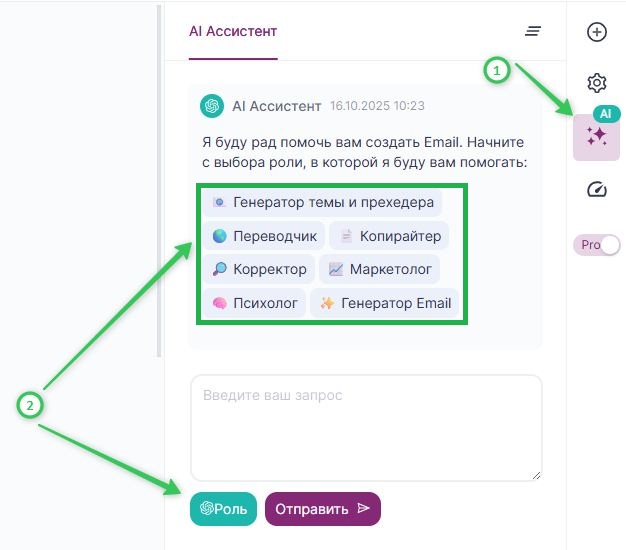
Подробнее о работе с AI-ассистентом рассказываем в статье «Создать или улучшить письмо с помощью AI-ассистента».

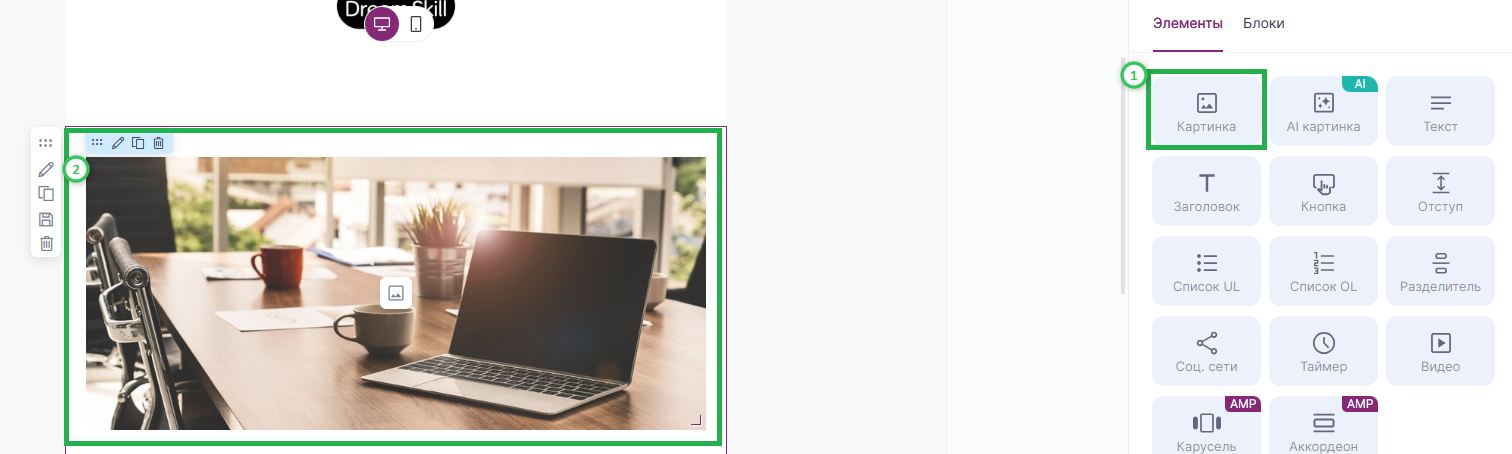
Добавьте заголовок, который передаст вашу благодарность. Текст и заголовок должны быть дружелюбными, без призыва и агрессивных продаж.
Добавьте еще один элемент «Текст» для следующего подзаголовка. При необходимости вы можете изменить размер и стиль текста, а также настроить рамку и фон блока.
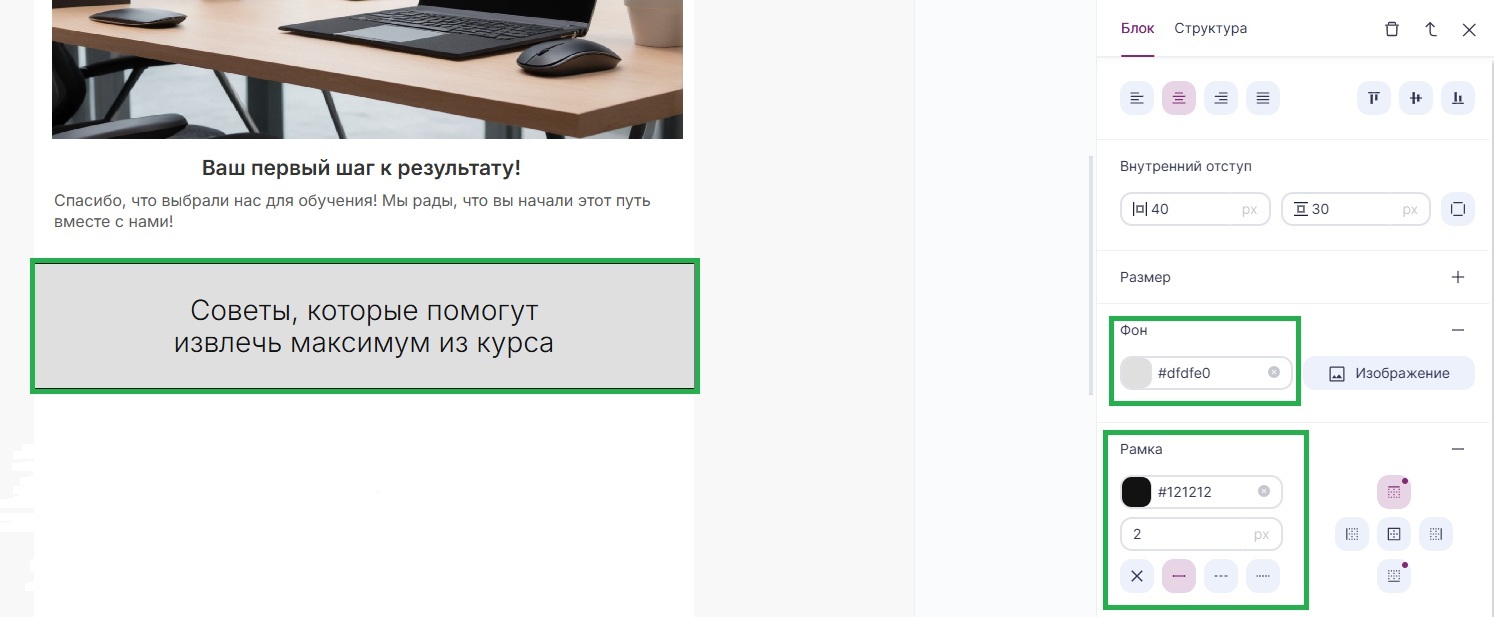
Далее перейдите в раздел «Блоки», затем выберите «Статьи» из списка, укажите подходящую форму блока и отредактируйте ее под наше письмо.
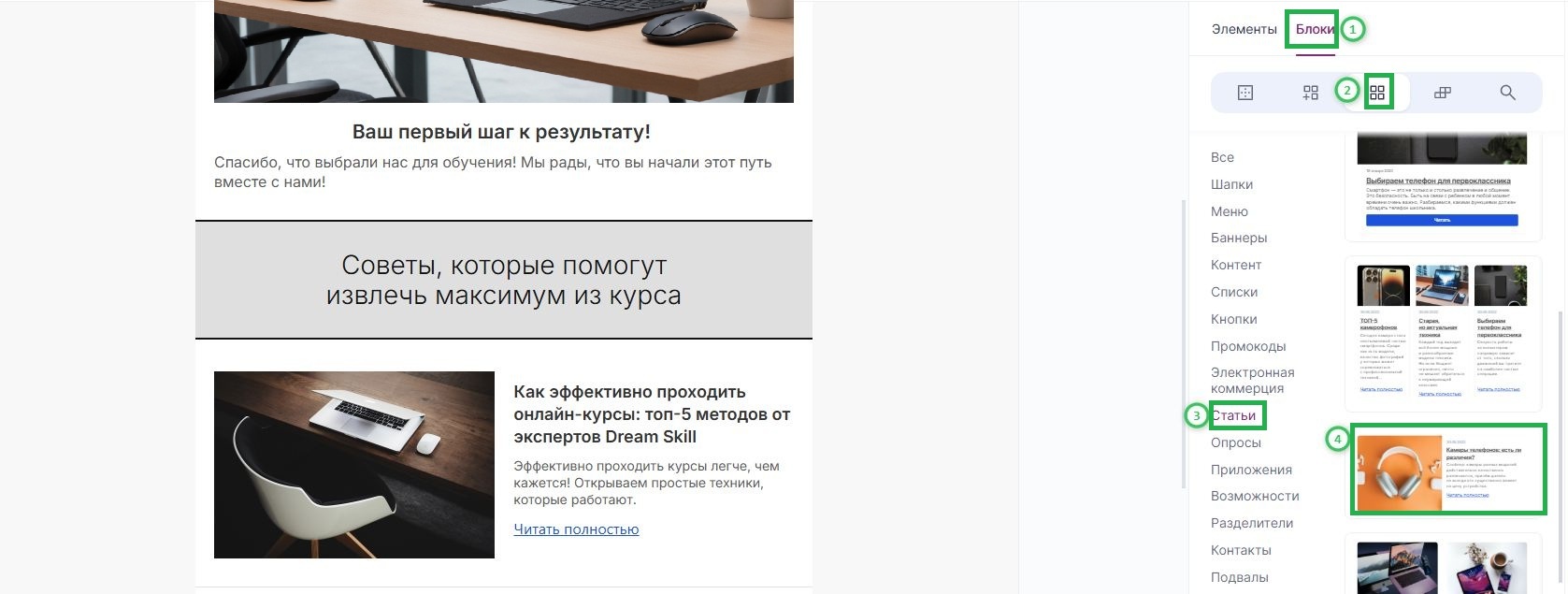
Добавим уникальную ссылку, ведущую на страницу статьи.

Аналогичным способом добавляем еще два таких же блока и редактируем для следующих статей.
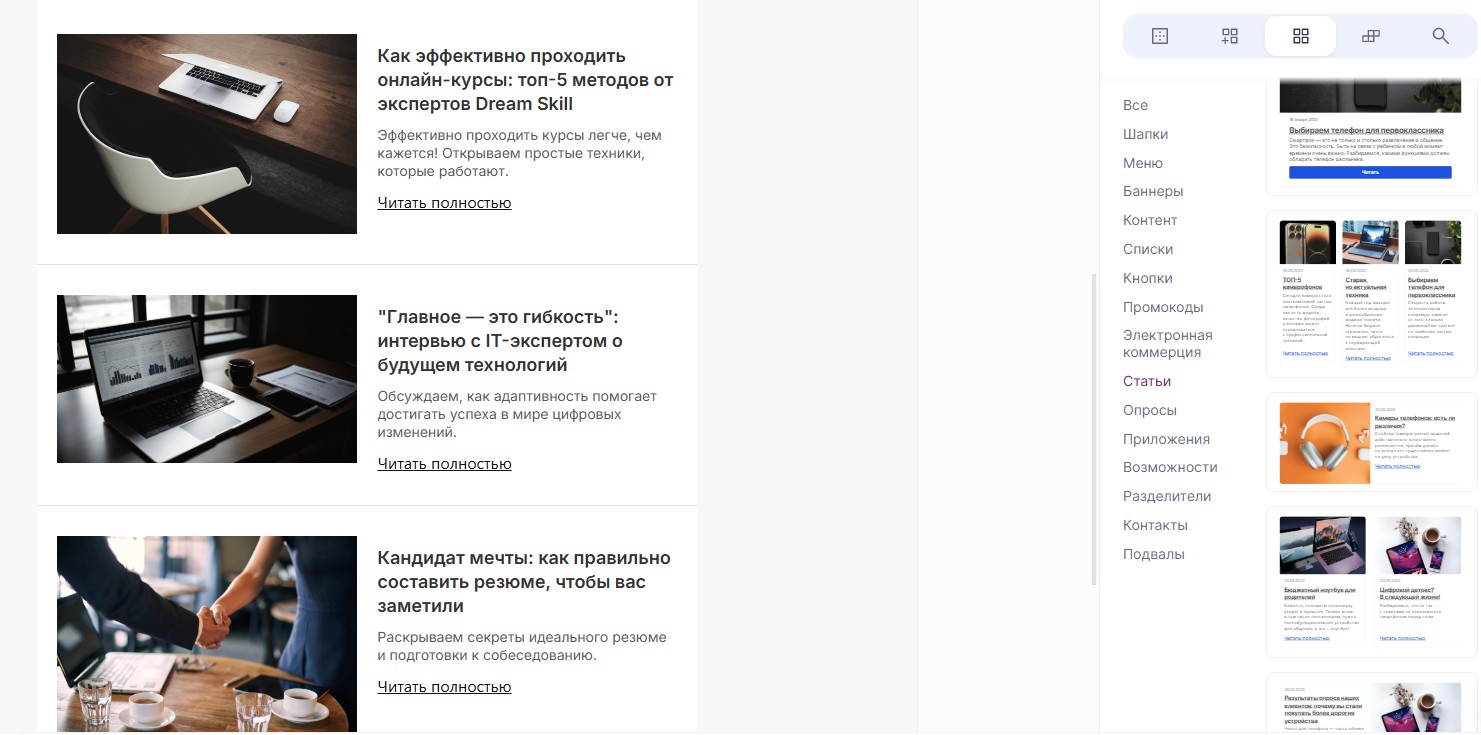
Как и в предыдущем блоке, каждой статье добавим уникальную ссылку на страницу сайта.
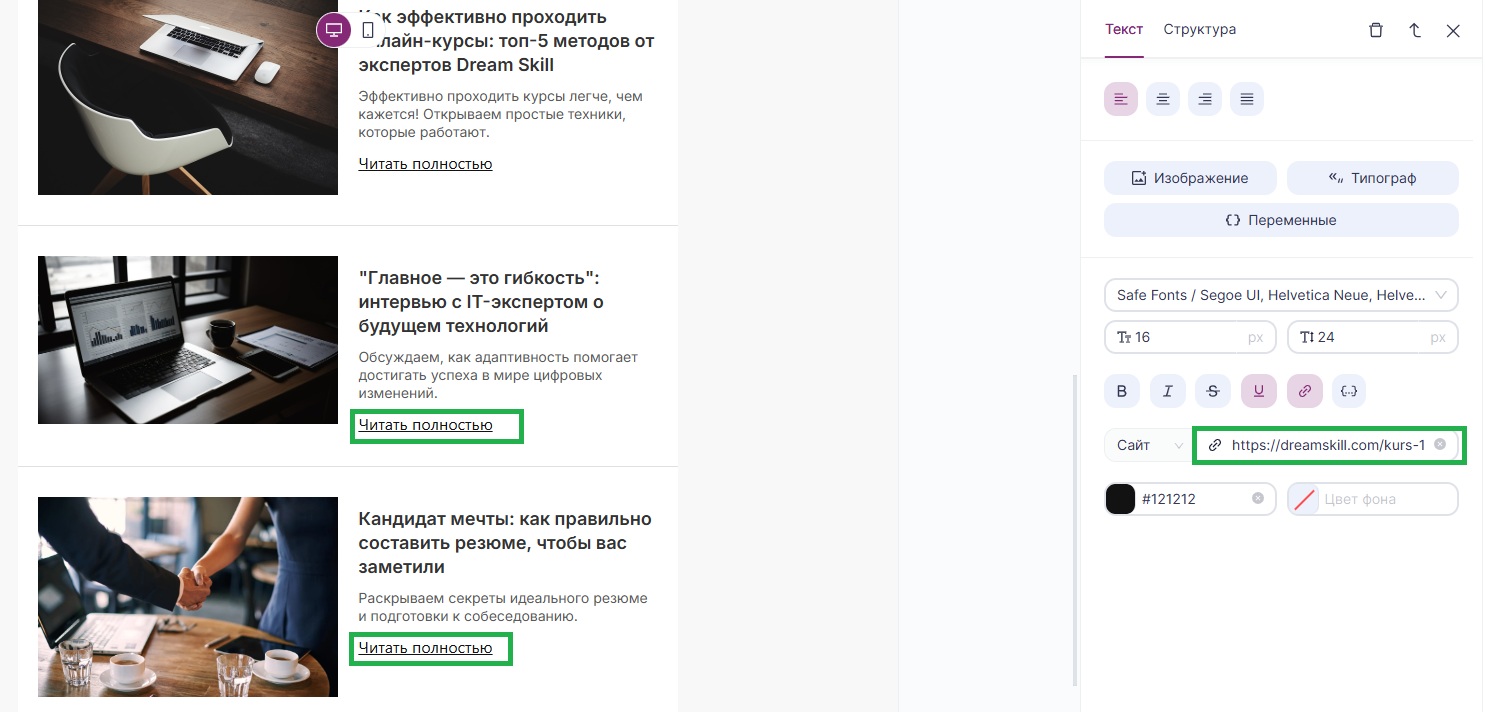
Не забываем оформить «подвал» письма, где можно разместить логотип и социальные сети. Можно воспользоваться готовым шаблоном из блока «Подвалы».
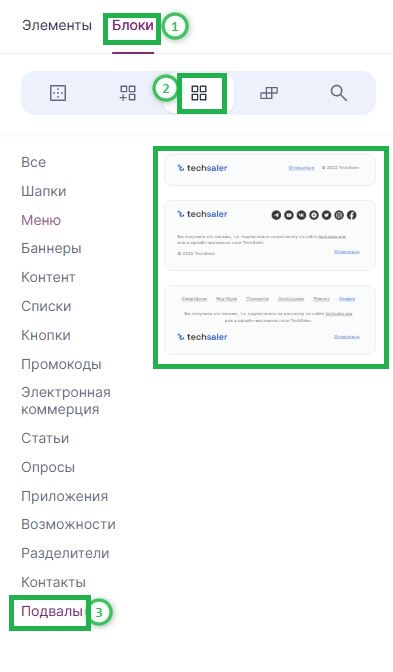
Или сделать самостоятельно, для этого сначала добавим четыре простых блока.
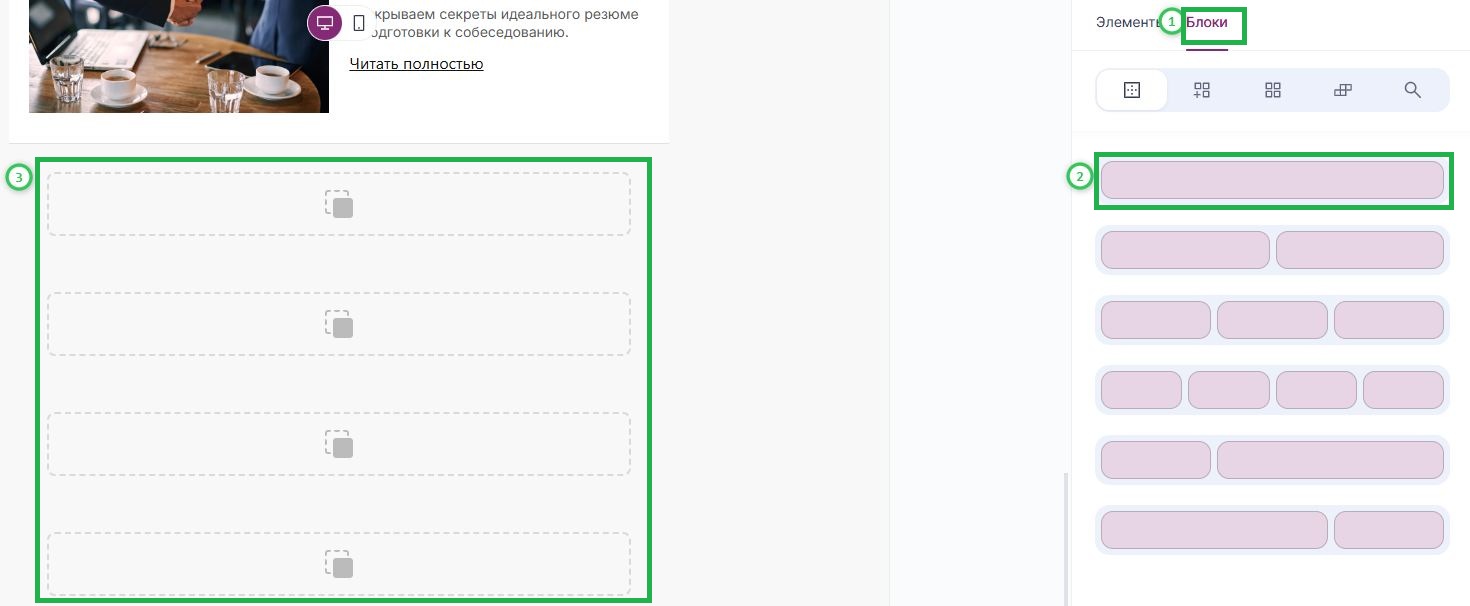
Далее в блоки добавляем элементы «Картинка» и «Текст».
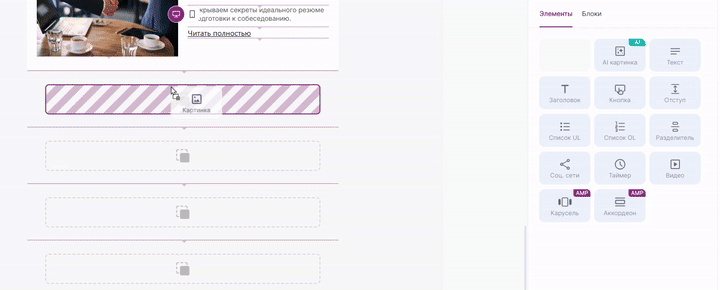
Добавьте картинку логотипа и отредактируйте текст. В этой статье подробнее рассказываем о «Работе с элементами».

Готово. Теперь можем переходить к отправке письма, для этого нажмите кнопку «Продолжить».
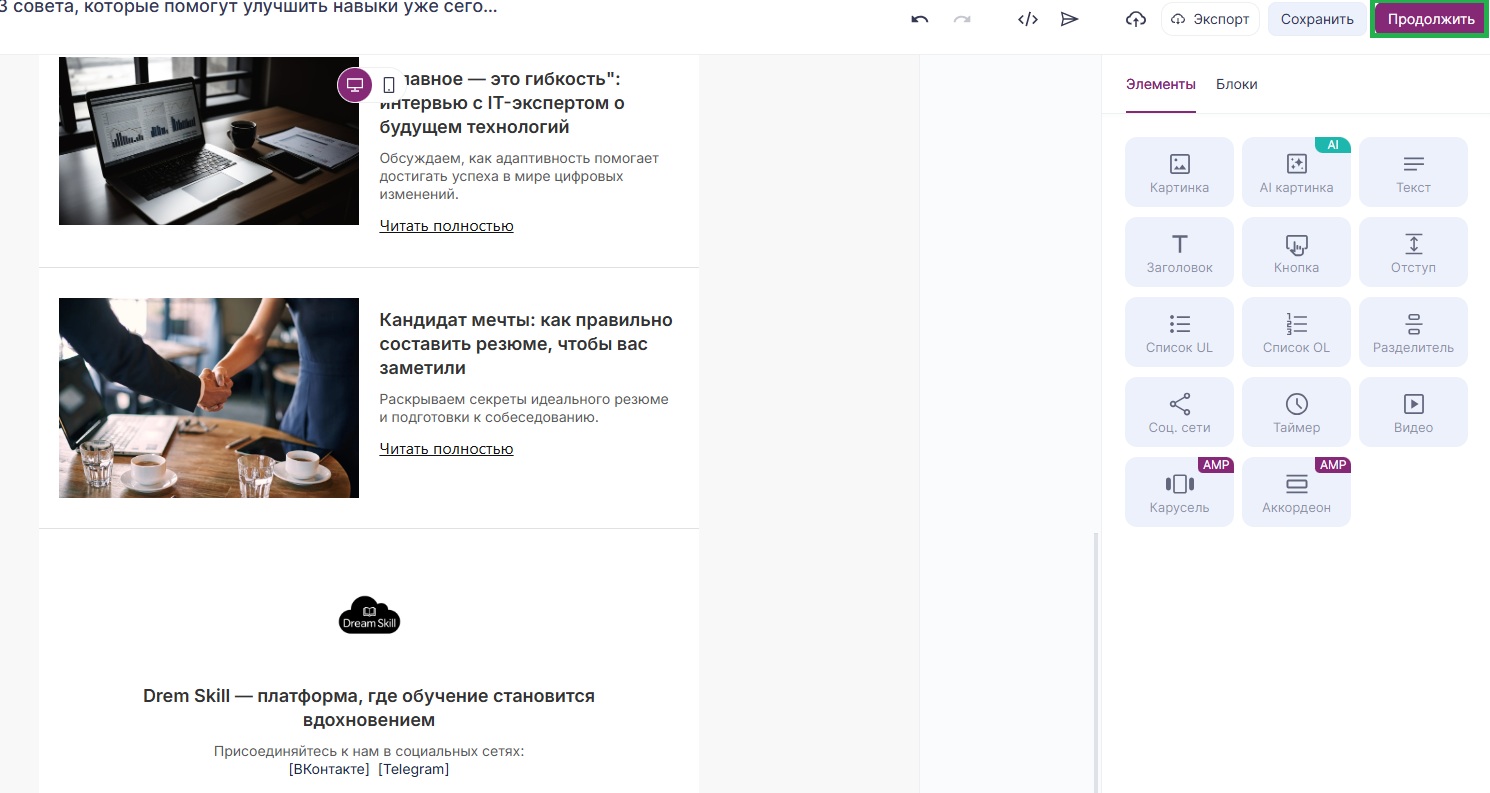
Подробнее читайте в статье «Как отправить рассылку».
Письмо опрос с оценкой
В постпродажном письме можно попросить клиента оценить качество услуги или товара.
Для создания опроса с выбором ответа потребуются уникальные ссылки. Каждая из них будет соответствовать одному из вариантов ответа. Ссылки могут вести на страницу вашего сайта с благодарностью или на отдельный лендинг.
Чтобы создать опрос с оценкой, добавим блок «Текст» с просьбой оценить купленный ранее курс.
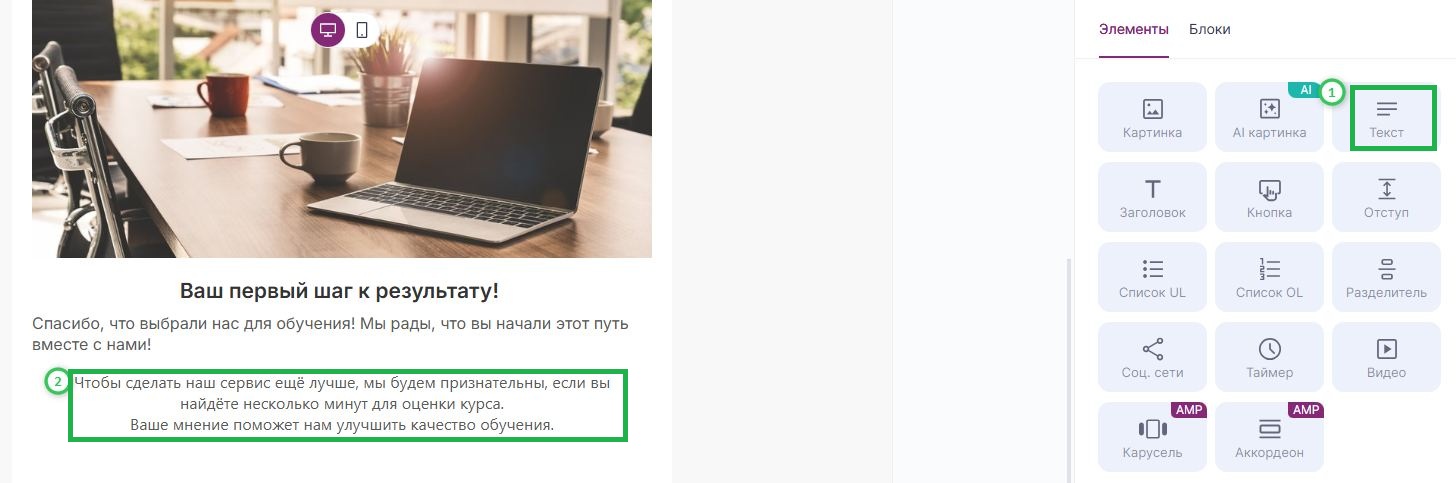
Оценку можно запросить по шкале цифр от 1 до 5 или с помощью эмодзи, где каждому эмодзи соответствует определенная оценка. Чтобы добавить такой опрос, перейдите в раздел «Блоки», выберите «Опросы» и укажите нужный формат блока.
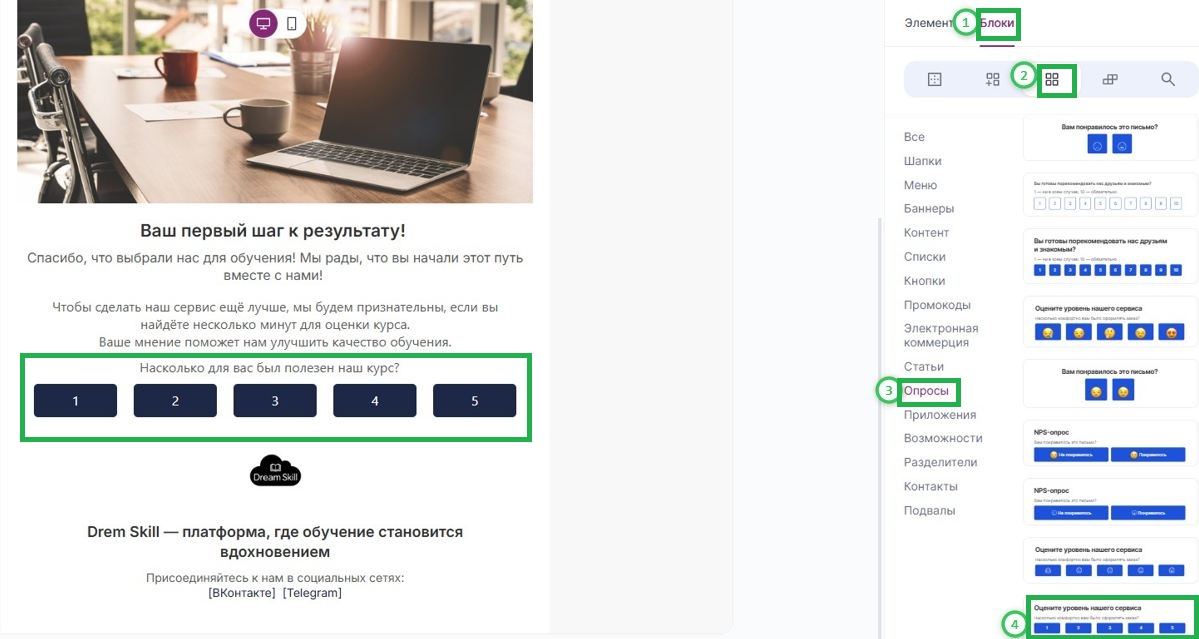
Каждой оценке нужно присвоить уникальную ссылку на страницу сайта с благодарностью за оценку. Ссылки для разных оценок должны отличаться.
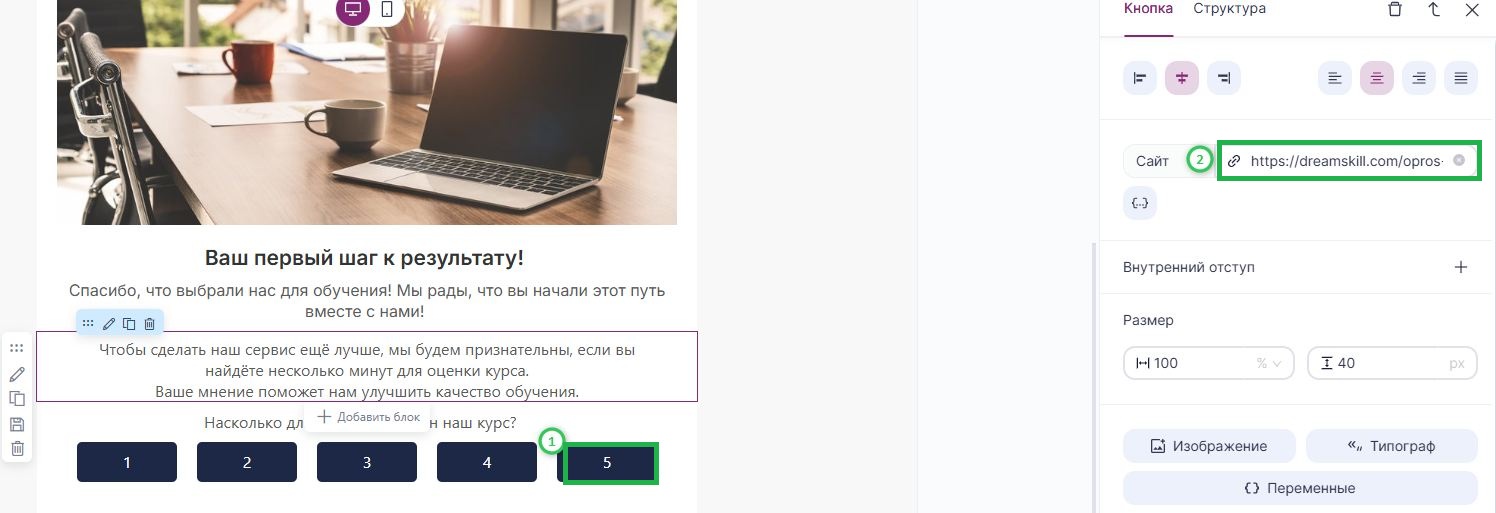
После этого можно приступать к отправке письма.
Как только появятся первые оценки, можно посмотреть статистику. Для этого перейдите в раздел «Рассылки» — «История». Далее выберите нужную рассылку и откройте вкладку «Переходы по ссылкам».
Также можно посмотреть результаты оценок на вкладке «Посмотреть карту кликов» и проанализировать количество нажатий по каждой из ссылок.
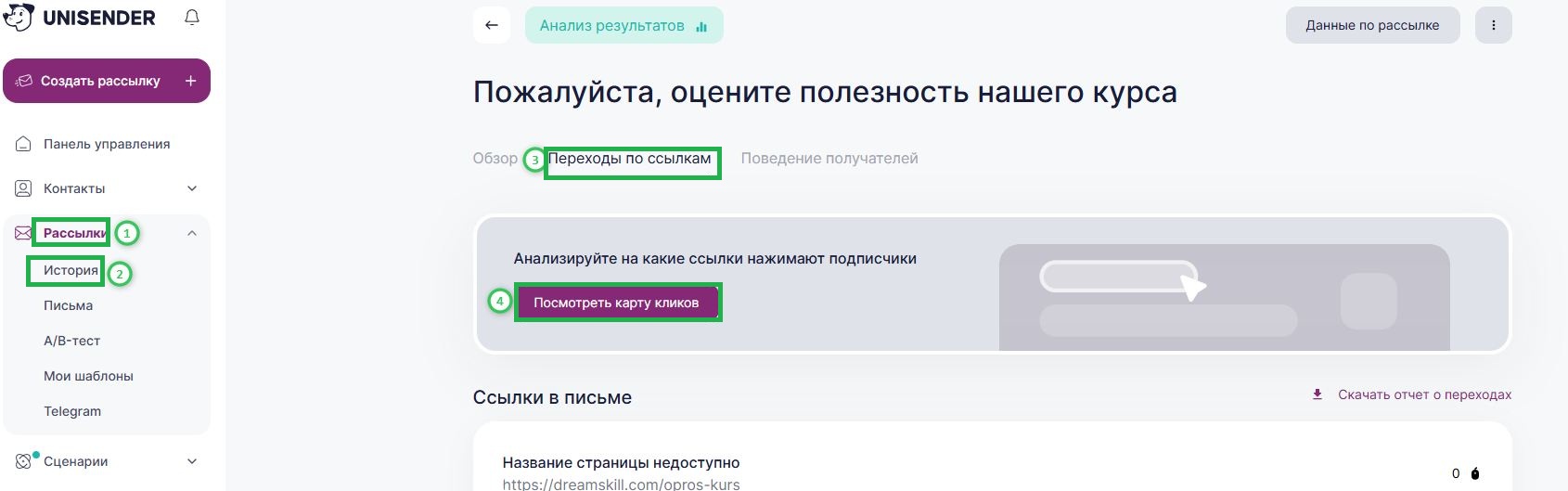
Письмо с элементом заботы
После покупки отправьте клиенту благодарственное письмо. В нем можно выразить признательность за выбор и подарить промокод на скидку по смежному курсу. Так вы покажете заботу и поможете продолжить обучение с выгодой.
Чтобы отправить промокод, перейдите в раздел «Блоки», затем «Промокоды» и выберите подходящий для вас шаблон.
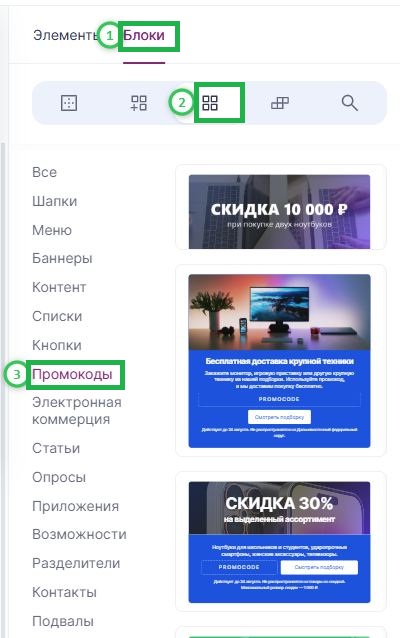
Отредактируйте выбранный блок, замените изображение и текст, настройте размеры и отступы, а после добавьте ссылку, которая позволит клиентам активировать промокод.
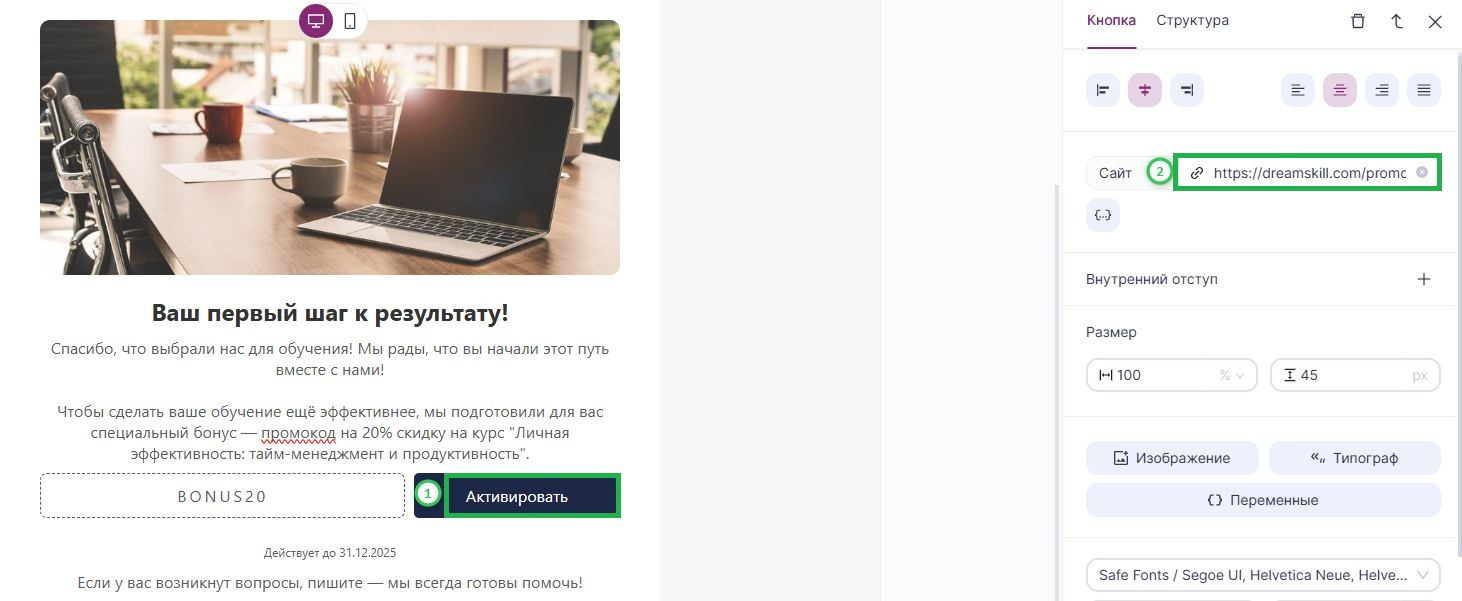
Теперь письмо готово к отправке.
Полезные ссылки
Новый конструктор писем: основные возможности и особенности
Создать письмо с нуля в блочном редакторе
Создать и отправить рассылку в новом редакторе
Как отправить рассылку